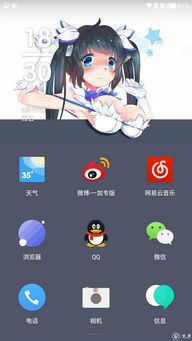安卓系统 怎么,以获得更满意的输出结果。
时间:2025-02-16 来源:网络 人气:
你有没有想过,在电脑上也能畅玩安卓游戏呢?没错,就是那个你手机里天天不离手的安卓系统,现在也能在电脑上大显身手啦!那么,怎么在电脑上安装安卓系统呢?别急,让我带你一步步来探索这个神奇的旅程吧!
一、准备工作:装备齐全,万事俱备

首先,你得准备一些必要的工具和材料。这里有几个关键的东西:
1. 安卓系统映像:这是安装安卓系统的核心,你可以从网上找到适合你电脑的安卓系统版本,比如Android-x86或Bliss OS。
2. 制作工具:你需要一个工具来将安卓系统映像写入U盘,比如UltraISO。
3. U盘:一个4G以上的U盘,用来制作启动盘。
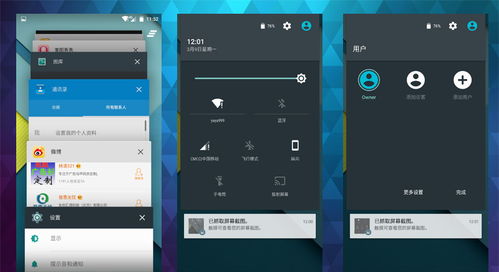
二、制作启动U盘:打造你的安卓系统“钥匙”
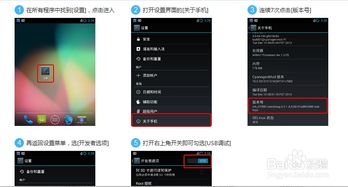
1. 备份U盘数据:在开始之前,别忘了备份U盘里的所有数据,因为接下来的操作会清空U盘。
2. 打开UltraISO:将U盘插入电脑,打开UltraISO软件。
3. 打开映像文件:在UltraISO中,点击“文件”菜单,选择“打开”,然后选择你下载的安卓系统映像文件。
4. 写入映像:在菜单栏中找到“启动”菜单,选择“写入硬盘映像”。确保选择正确的U盘,写入方式选择“USB-HDD”。
5. 开始写入:点击“写入”按钮,耐心等待,直到写入完成。
三、启动电脑:进入安卓系统新世界
1. 重启电脑:将制作好的U盘插入电脑,然后重启电脑。
2. 进入BIOS设置:在启动过程中,根据屏幕提示或电脑说明书,按下F12、ESC等键进入BIOS设置。
3. 设置启动顺序:在BIOS设置中,将U盘设置为首选启动设备。
4. 启动安卓系统:保存设置并退出BIOS,电脑将自动从U盘启动,进入安卓系统安装界面。
四、安装安卓系统:让电脑焕然一新
1. 选择安装选项:在安装界面,选择“安装”选项。
2. 分区硬盘:系统会自动检测电脑上的硬盘,选择“创建/修改分区”。
3. 选择分区格式:由于安卓系统和Windows的分区格式不同,你需要重新建立分区。选择“新建分区”,然后选择分区大小。
4. 设置活动分区:将新建的分区设置为活动分区,这样系统才能启动。
5. 写入分区:选择“写入”按钮,将所有操作写入硬盘。
6. 退出分区工具:完成分区后,退出分区工具。
五、完成安装:享受安卓系统带来的乐趣
1. 重启电脑:退出分区工具后,重启电脑。
2. 选择操作系统:在启动时,选择新的安卓系统作为启动项。
3. 开始使用:电脑启动后,你就可以开始使用安卓系统了。安装应用、玩游戏、浏览网页,一切尽在掌握!
怎么样,是不是觉得安装安卓系统其实很简单呢?现在,你可以在电脑上尽情享受安卓系统的便捷和乐趣了。无论是玩游戏还是办公,安卓系统都能为你带来全新的体验。快来试试吧,让你的电脑焕发新的活力!
相关推荐
教程资讯
系统教程排行